Đã được đăng vào 11/12/2019 @ 09:42
Arduino cơ bản 04: Sử dụng Arduino làm hệ thống đèn giao thông
Xem thêm:
Linh kiện cần thiết
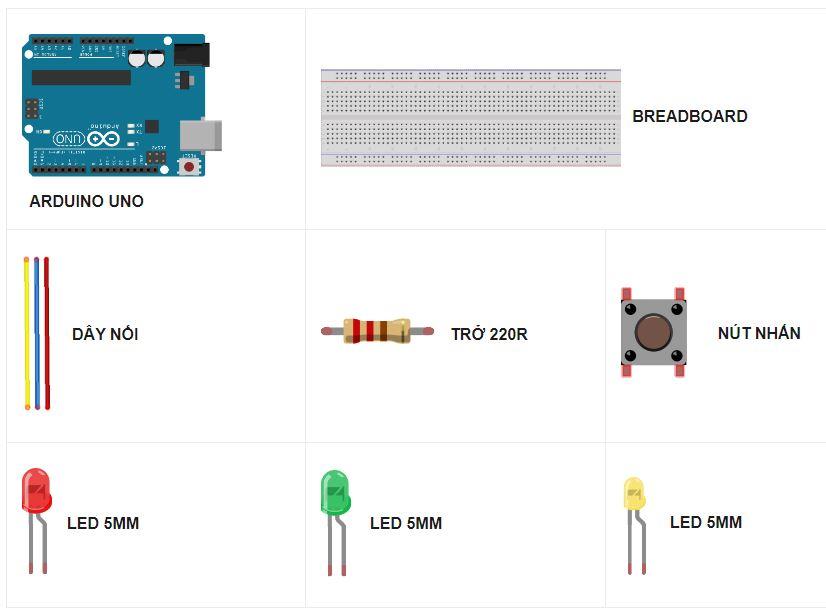
Sơ đồ

Code ví dụ
/*
Traffic Light
This code copied from the book Beginning-Arduino.
*/
int carRed = 12; //assign the car lights
int carYellow = 11;
int carGreen = 10;
int button = 9; //button pin
int pedRed = 8; //assign the pedestrian lights
int pedGreen = 7;
int crossTime =5000; //time for pedestrian to cross
unsigned long changeTime;//time since button pressed
void setup() {
pinMode(carRed, OUTPUT);
pinMode(carYellow, OUTPUT);
pinMode(carGreen, OUTPUT);
pinMode(pedRed, OUTPUT);
pinMode(pedGreen, OUTPUT);
pinMode(button, INPUT);
digitalWrite(carGreen, HIGH); //turn on the green lights
digitalWrite(pedRed, HIGH);
}
void loop() {
int state = digitalRead(button);
//check if button is pressed and it is over 5 seconds since last button press
if(state == HIGH && (millis() - changeTime)> 5000){
//call the function to change the lights
changeLights();
}
}
void changeLights() {
digitalWrite(carGreen, LOW); //green off
digitalWrite(carYellow, HIGH); //yellow on
delay(2000); //wait 2 seconds
digitalWrite(carYellow, LOW); //yellow off
digitalWrite(carRed, HIGH); //red on
delay(1000); //wait 1 second till its safe
digitalWrite(pedRed, LOW); //ped red off
digitalWrite(pedGreen, HIGH); //ped green on
delay(crossTime); //wait for preset time period
//flash the ped green
for (int x=0; x<10; x++) {
digitalWrite(pedGreen, HIGH);
delay(250);
digitalWrite(pedGreen, LOW);
delay(250);
}
digitalWrite(pedRed, HIGH);//turn ped red on
delay(500);
digitalWrite(carRed, LOW); //red off
digitalWrite(carYellow, HIGH); //yellow on
delay(1000);
digitalWrite(carYellow, LOW); //yellow off
digitalWrite(carGreen, HIGH);
changeTime = millis(); //record the time since last change of lights
//then return to the main program loop
}Giải thích Code
int carRed = 12; //assign the car lights
int carYellow = 11;
int carGreen = 10;
int button = 9; //button pin
int pedRed = 8; //assign the pedestrian lights
int pedGreen = 7;
int crossTime =5000; //time for pedestrian to cross
unsigned long changeTime;//time since button pressedBước đầu tiên chúng ta khai báo chân cho các đối tượng (carRed, carYellow, carGreen) là đèn báo dành cho phương tiện xe, khai báo nút nhấn (button), (pedRed, pedGreen) phương tiện dành cho người đi bộ.
Chú ý: Nút nhấn là một thiết bị đầu vào nên khi khai báo pinMode(button, INPUT) nhớ khai báo là INPUT.
int crossTime =5000; //thời gian cho người đi bộ qua đường là 5sunsigned long changeTime;//thời gian kể từ khi nhấn nút Kiểu unsigned long là kiểu số nguyên nằm trong khoảng từ 0 đến 4,294,967,295 (0 đến 232 – 1). Mỗi biến mang kiểu dữ liệu này chiếm 4 byte bộ nhớ.
void loop() {
int state = digitalRead(button);
//check if button is pressed and it is over 5 seconds since last button press
if(state == HIGH && (millis() - changeTime)> 5000){
//call the function to change the lights
changeLights();
}
}Tiếp theo, trong vòng lặp loop() kiểm tra xem nút bấm có được nhấn không, nếu điều kiện là đúng thì hàm changeLight() thực hiện.
Một số kiểu dữ liệu thường gặp
| Kiểu | Độ rộng bit | Dãy giá trị |
| boolean | 1 byte | 0 ~ 1 (Đúng hoặc Sai) |
| char | 1 byte | -128 ~ 127 |
| unsigned char | 1 byte | 0 ~ 255 |
| int | 2 byte | -32768 ~ 32768 |
| unsigned int | 2 byte | 0 ~ 65,535 |
| long | 4 byte | -2,147,483,647 ~ 2,147,483,647 |
| unsigned long | 4 byte | 0 ~ 4,294,967,295 |
| float | 4 byte | -34028235E38 ~ 34028235E38 |
| double | 4 byte | -34028235E38 ~ 34028235E38 |
Toán tử Logic
- && (Logic và)
- || (Logic hoặc)
- ! (Logic phủ định)
Linh kiện
Nút nhấn
Nguyên lý làm việc của nút nhấn rất đơn giản, nó có 2 trạng thái thường đóng (khi ta nhấn vào – LED SÁNG), thường hở (khi thả ra – LED TẮT).
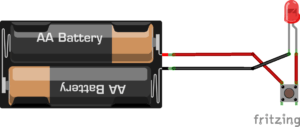
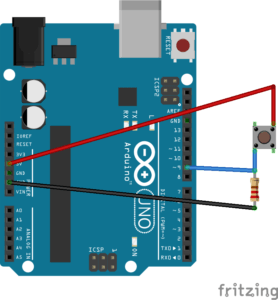
Thông thường có 2 dạng mắc trở theo kiểu kéo xuống và kéo lên. Trong bài viết hôm nay mình giới thiệu với các bạn mắc theo kiểu kéo xuống. Vậy 2 cách này có gì khác nhau, thực sự rất đơn giản khi mắc trở theo kiểu kéo xuống thì trạng thái ban đầu của nút nhấn là “1 – HIGH” và khi nhấn vào “0 – LOW”.
Lời kết
Qua Bài 4 chúng ta tiếp tục nắm thêm các kiến thức mới về cách sử dụng các toán tử Logic trong môi trường điều kiện và cách làm việc của Nút nhấn.
Nguồn: arduinokit.vn

Trả lời